Maison >Tutoriel système >Série Windows >Annuler et quitter le didacticiel de mise à jour Win11 à mi-chemin
Annuler et quitter le didacticiel de mise à jour Win11 à mi-chemin
- WBOYWBOYWBOYWBOYWBOYWBOYWBOYWBOYWBOYWBOYWBOYWBOYWBavant
- 2024-01-02 19:35:441018parcourir
Lorsque nous mettons à jour Win11, nous constatons parfois que la mise à jour n'est pas ce que nous voulons. Alors, comment annuler et quitter à mi-chemin de la mise à jour Win11 ? En fait, il nous suffit de fermer le service de mise à jour pendant la mise à jour ?
Comment annuler et quitter à mi-chemin de la mise à jour win11 :
1 Comme vous pouvez le voir, nous avons déjà commencé la mise à jour à ce moment-là.
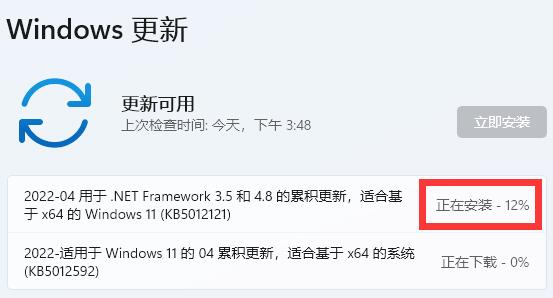
2. À ce moment-là, nous faisons un clic droit sur le menu Démarrer et ouvrons "Exécuter"
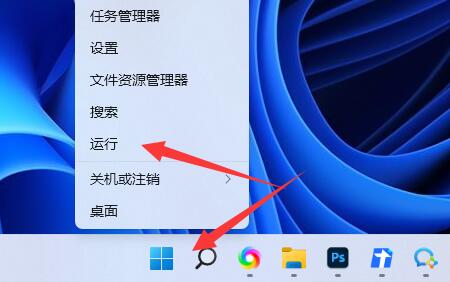
3. Entrez "services.msc" et appuyez sur Entrée pour ouvrir le service.
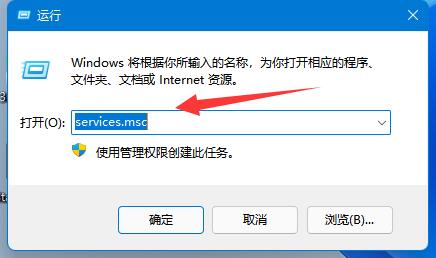
4. Double-cliquez ensuite pour ouvrir le service "windows update".
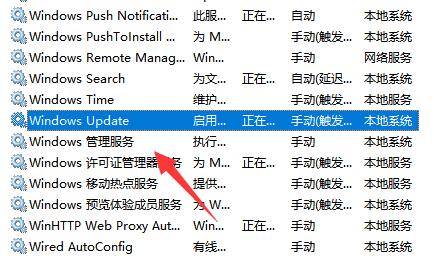
5. Changez ensuite le type de démarrage en "Désactivé" et cliquez sur "Arrêter", puis confirmez et enregistrez pour annuler la mise à jour.
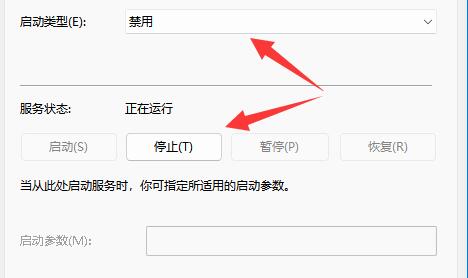
6. Si cela ne fonctionne toujours pas, vous pouvez directement redémarrer l'ordinateur ou l'éteindre pour annuler la mise à jour.
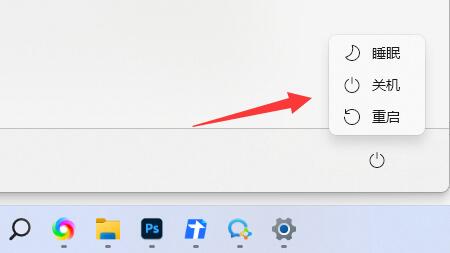
Ce qui précède est le contenu détaillé de. pour plus d'informations, suivez d'autres articles connexes sur le site Web de PHP en chinois!
Articles Liés
Voir plus- Problème d'autorisation d'annulation de l'applet WeChat : L'utilisateur refuse l'autorisation, que dois-je faire ?
- Commande Linux pour quitter le mode édition
- Quelle est la raison de la déconnexion inexplicable de WeChat ?
- Comment annuler le mot de passe de connexion au démarrage dans Win10
- Quelle est la commande de sortie dans un environnement inactif ?

